Como personalizar a aparência do Google Home
Ei! Eu sou Doug, minha paixão pela tecnologia começou consertando telefones e computadores para meus amigos e familiares.
O Google Home Mini coloca o assistente em qualquer lugar e em qualquer lugar
O mercado de dispositivos como o Amazon Echo e o Google Home é tão novo que ninguém sabe de nada, exceto que os alto -falantes inteligentes são divertidos como o inferno e provavelmente são importantes para o futuro conectado de tudo. De alguma forma. Estamos firmemente na fase de arremesso de espaguete da tecnologia, enquanto as empresas experimentam em público para descobrir o que funciona.
Apenas uma semana depois que a Amazon revelou meia dúzia de novos produtos Echo, o Google tem um novo alto-falante inteligente. Chama -se o Google Home Mini, e é como a casa do Google, mas miniaturizada. (Eu sei!) O alto-falante inteligente de US $ 49 parece uma seixada embrulhada em malha e vem em três cores: cinza, cinza escuro e coral.
O Mini Home é equivalente ao Google ao Echo Dot: ele tem todos os mesmos recursos, apenas com um alto -falante pior e um corpo menor. Isso significa que você pode definir temporizadores e lembretes, verificar o clima, converter colheres de sopa em xícaras e fazer todas as outras coisas que você faria com uma casa do Google – exceto esta que você pode se esconder atrás de uma caixa de lenços ou vela perfumada. A outra diferença é as luzes: a casa pisca um diamante de luzes coloridas para indicar que está ouvindo ou pensando, mas o mini tem apenas três LEDs brancos.
O Google jura que o mini em casa parece melhor do que você pensa, mas se você discordar, pode conectá-lo a qualquer alto-falante habilitado para Chromecast e reproduzir música sem fio.
Não é uma estratégia complicada, realmente. Algumas pessoas se preocupam profundamente com a fidelidade sonora e podem comprar uma casa do Google. Ou, mais realisticamente, algo diferente de um alto -falante inteligente, já que até os melhores soam como lixo. Outros não se importam tanto com a música, e só querem algo pequeno no quarto ou na cozinha para vomitar perguntas e itens da lista de compras em. O Mini Home é o dispositivo que você compra um monte e pimenta em toda a sua casa, apenas para garantir que você nunca esteja totalmente fora de alcance. O Echo Dot tem sido um grande sucesso por esse motivo, e o mini doméstico também deve recorrer. Além disso, vem em coral. Coral parece bom.
Ao mesmo tempo, o Google anunciou o Home Max, um orador gigante que diz ser 20 vezes mais alto que a casa do Google. (Ou seja, muito, muito alto.) Ele tem o mesmo tecido que cobre, mas parece mais com uma peça de Sonos: 3 do que uma casa do Google. O Google está usando um recurso movido a IA que chama de som inteligente, que pode ajustar automaticamente a saída do alto-falante para a sala em que você está e a música que você está tocando. Funciona com o Google Assistant também, porque é claro. Será lançado em dezembro, em cinza e preto, por US $ 399.
O Max é o concorrente HomePod do Google, e o Google acha claramente que pode ganhar com a força do Google Assistant. Alguns usuários vão adorar, certamente, mas este é o movimento sofisticado. O que você começará a ver em todos os lugares? Esse é o rapaz.
Como personalizar a aparência do Google Home
Se você acha que o alto -falante do Google Home parece um pouco monótono, apimentar -o com essas personalizações.
Colaborador de Taylor Martin CNET
Taylor Martin cobriu a tecnologia online por mais de seis anos. Ele revisou smartphones para a Autoridade PocketNow e Android e adora construir coisas em seu canal do YouTube, mod. Ele tem uma obsessão perigosa com o café e tem medo de tempo livre.
Taylor Martin
AUG. 13, 2018 10:00 A.m. Pt
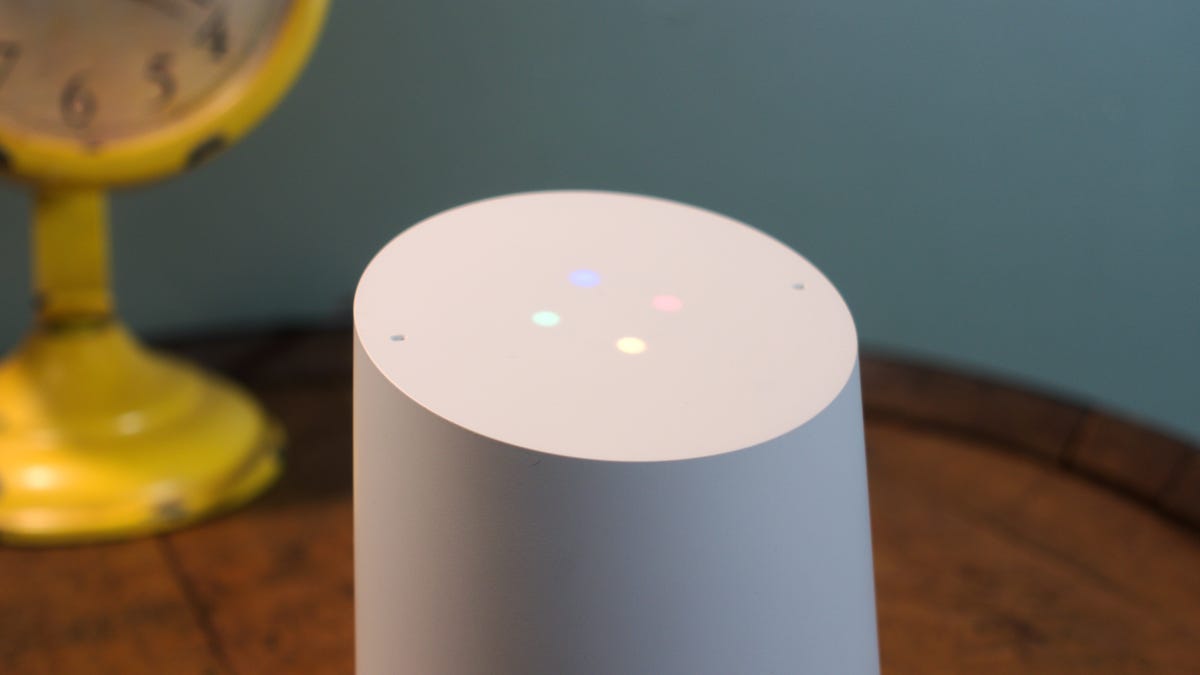
Se você deseja trazer o Google Assistant para sua casa, você tem várias opções de alto -falante diferentes. Aí está a casa do Google original, o Mini Home e Home Max .
Enquanto o Google Home Mini vem em três opções de cores (giz, carvão e coral) e max em dois (giz e carvão), você só pode comprar o original em uma configuração – uma blusa branca calcária com uma base de tecido cinza.
Como o Amazon Echo, essas cores podem não se encaixar na sua decoração. Se branco e cinza não são sua escolha em cores, aqui estão algumas maneiras de personalizar a aparência do seu orador do Google Home.
Vê isto: Como personalizar a aparência do Google Home
1. Compre uma nova base
Embora você não possa configurar as cores da casa do Google no momento da compra, o Google fez a base de tecido que vem com o alto -falante removível.
Originalmente oferecido em seis cores e dois materiais diferentes, o Google agora oferece apenas a base para o Google Home em três estilos diferentes: coral em tecido, e carbono e cobre em metal. A base de coral custa US $ 20 (£ 18, AU $ 29), enquanto as configurações de metal custam US $ 40 (£ 36, AU $ 59) cada.
Para instalar uma base de pós -venda, primeiro desconecte o adaptador de energia do alto -falante. Pegue a base e puxe para baixo. Dar uma reviravolta gentil ajudará os ímãs a liberar mais facilmente. Instale a base do mercado de reposição alinhando o buraco para o adaptador de energia com a parte traseira do alto -falante. Os ímãs devem puxá -lo para a posição.
Embora o Google possa ter reduzido as opções para bases oficiais do Google Home, alguns fabricantes de terceiros interviram para preencher o vazio. Existem algumas opções de base de couro na Amazon, por exemplo. E se você quiser levar seu Google para casa com você, Ninety7 criou uma base de bateria que vem em branco, cobre ou preto.
2. Casos e capas
Se for o top branco stark com o qual você discute, você também pode experimentar um caso que cobre o topo do alto -falante. Murray Designs faz um caso que desliza por cima e vem em uma variedade de cores ou temas. Você pode fazer o topo do seu alto -falante do Google Home parecer
Como personalizar a aparência do Google Home
Ei! Eu sou Doug, minha paixão pela tecnologia começou consertando telefones e computadores para meus amigos e familiares.
O Google Home Mini coloca o assistente em qualquer lugar e em qualquer lugar
O mercado de dispositivos como o Amazon Echo e o Google Home é tão novo que ninguém sabe de nada, exceto que os alto -falantes inteligentes são divertidos como o inferno e provavelmente são importantes para o futuro conectado de tudo. De alguma forma. Estamos firmemente na fase de arremesso de espaguete da tecnologia, enquanto as empresas experimentam em público para descobrir o que funciona.
Apenas uma semana depois que a Amazon revelou meia dúzia de novos produtos Echo, o Google tem um novo alto-falante inteligente. Chama -se o Google Home Mini, e é como a casa do Google, mas miniaturizada. (Eu sei!) O alto-falante inteligente de US $ 49 parece uma seixada embrulhada em malha e vem em três cores: cinza, cinza escuro e coral.
O Mini Home é equivalente ao Google ao Echo Dot: ele tem todos os mesmos recursos, apenas com um alto -falante pior e um corpo menor. Isso significa que você pode definir temporizadores e lembretes, verificar o clima, converter colheres de sopa em xícaras e fazer todas as outras coisas que você faria com uma casa do Google – exceto esta que você pode se esconder atrás de uma caixa de lenços ou vela perfumada. A outra diferença é as luzes: a casa pisca um diamante de luzes coloridas para indicar que está ouvindo ou pensando, mas o mini tem apenas três LEDs brancos.
O Google jura que o mini em casa parece melhor do que você pensa, mas se você discordar, pode conectá-lo a qualquer alto-falante habilitado para Chromecast e reproduzir música sem fio.
Não é uma estratégia complicada, realmente. Algumas pessoas se preocupam profundamente com a fidelidade sonora e podem comprar uma casa do Google. Ou, mais realisticamente, algo diferente de um alto -falante inteligente, já que até os melhores soam como lixo. Outros não se importam tanto com a música, e só querem algo pequeno no quarto ou na cozinha para vomitar perguntas e itens da lista de compras em. O Mini Home é o dispositivo que você compra um monte e pimenta em toda a sua casa, apenas para garantir que você nunca esteja totalmente fora de alcance. O Echo Dot tem sido um grande sucesso por esse motivo, e o mini doméstico também deve recorrer. Além disso, vem em coral. Coral parece bom.
Ao mesmo tempo, o Google anunciou o Home Max, um orador gigante que diz ser 20 vezes mais alto que a casa do Google. (Ou seja, muito, muito alto.) Ele tem o mesmo tecido que cobre, mas parece mais com uma peça de Sonos: 3 do que uma casa do Google. O Google está usando um recurso movido a IA que chama de som inteligente, que pode ajustar automaticamente a saída do alto-falante para a sala em que você está e a música que você está tocando. Funciona com o Google Assistant também, porque é claro. Será lançado em dezembro, em cinza e preto, por US $ 399.
O Max é o concorrente HomePod do Google, e o Google acha claramente que pode ganhar com a força do Google Assistant. Alguns usuários vão adorar, certamente, mas este é o movimento sofisticado. O que você começará a ver em todos os lugares? Esse é o rapaz.
Como personalizar a aparência do Google Home
Se você acha que o alto -falante do Google Home parece um pouco monótono, apimentar -o com essas personalizações.
Colaborador de Taylor Martin CNET
Taylor Martin cobriu a tecnologia online por mais de seis anos. Ele revisou smartphones para a Autoridade PocketNow e Android e adora construir coisas em seu canal do YouTube, mod. Ele tem uma obsessão perigosa com o café e tem medo de tempo livre.
Taylor Martin
AUG. 13, 2018 10:00 A.m. Pt
3 min de leitura
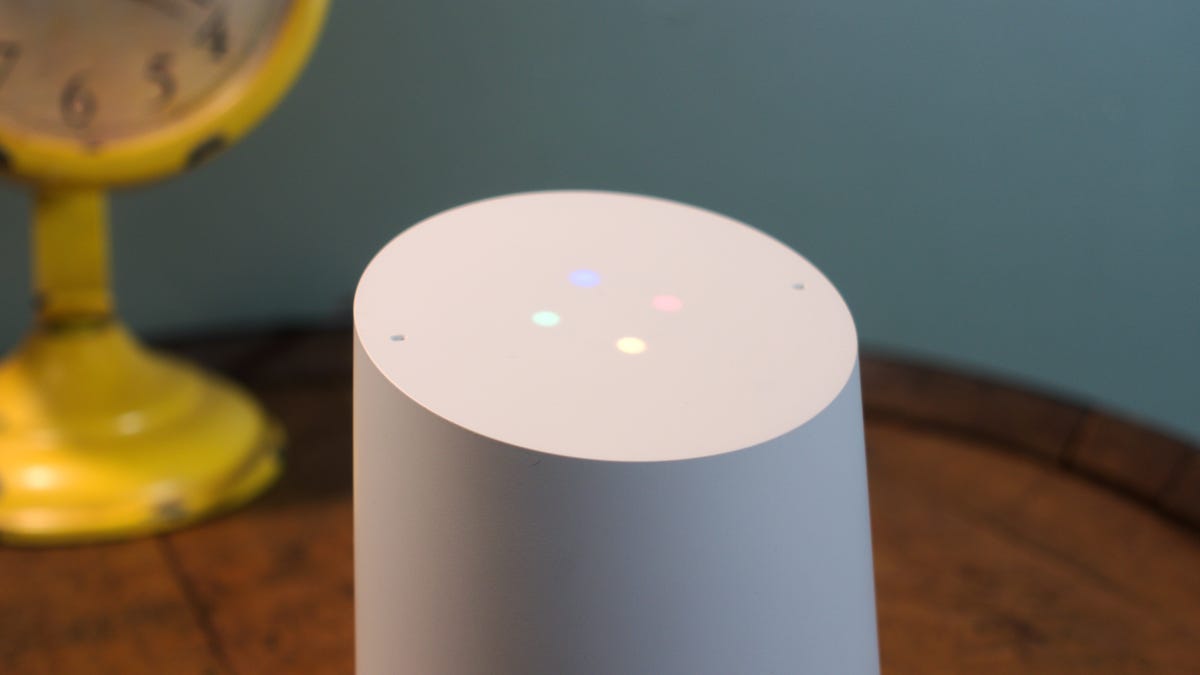
Se você deseja trazer o Google Assistant para sua casa, você tem várias opções de alto -falante diferentes. Aí está a casa do Google original, o Mini Home e Home Max .
Enquanto o Google Home Mini vem em três opções de cores (giz, carvão e coral) e max em dois (giz e carvão), você só pode comprar o original em uma configuração – uma blusa branca calcária com uma base de tecido cinza.
Como o Amazon Echo, essas cores podem não se encaixar na sua decoração. Se branco e cinza não são sua escolha em cores, aqui estão algumas maneiras de personalizar a aparência do seu orador do Google Home.
Vê isto: Como personalizar a aparência do Google Home
Compre uma nova base
Embora você não possa configurar as cores da casa do Google no momento da compra, o Google fez a base de tecido que vem com o alto -falante removível.
Originalmente oferecido em seis cores e dois materiais diferentes, o Google agora oferece apenas a base para o Google Home em três estilos diferentes: coral em tecido, e carbono e cobre em metal. A base de coral custa US $ 20 (£ 18, AU $ 29), enquanto as configurações de metal custam US $ 40 (£ 36, AU $ 59) cada.
Para instalar uma base de pós -venda, primeiro desconecte o adaptador de energia do alto -falante. Pegue a base e puxe para baixo. Dar uma reviravolta gentil ajudará os ímãs a liberar mais facilmente. Instale a base do mercado de reposição alinhando o buraco para o adaptador de energia com a parte traseira do alto -falante. Os ímãs devem puxá -lo para a posição.
Embora o Google possa ter reduzido as opções para bases oficiais do Google Home, alguns fabricantes de terceiros interviram para preencher o vazio. Existem algumas opções de base de couro na Amazon, por exemplo. E se você quiser levar seu Google para casa com você, Ninety7 criou uma base de bateria que vem em branco, cobre ou preto.
Casos e capas
Se for o top branco stark com o qual você discute, você também pode experimentar um caso que cobre o topo do alto -falante. Murray Designs faz um caso que desliza por cima e vem em uma variedade de cores ou temas. Você pode fazer com que o topo do seu alto -falante do Google Home pareça em mármore ou madeira. Outros darão ao seu Google Home um smoking ou terno de Papai Noel .
Para o Google Home Mini, há alguns casos ou opções de capa no Etsy que disfarçarão o alto-falante como o chapéu de triagem de Harry Potter, uma Estrela da Morte ou R2-D2 (mais ou menos).
Instale uma pele
Se alterar a cor da base não é suficiente ou os casos não são sua primeira escolha, há outra opção. Você pode comprar uma pele de terceiros para dar ao topo branco do alto-falante um pouco mais de pizzazz.
Além das cores básicas, o produtor popular de pele de smartphone Slickwraps oferece peles de vinil para o Google Home em várias seleções de cores com carbono, metal, madeira, couro, brilho, padrões de pedra e cânhamo.
Se nada disso se adequar ao seu estilo, há muitas outras opções on -line, que o levarão de US $ 10 a US $ 30. Alguns até vêm com skins para o adaptador de energia, o que é um toque legal se não puder ser escondido atrás de móveis.
Outra opção é cobrir sua casa no Google com madeira real. Toast faz peles de madeira reais para a casa do Google em Ash, Bamboo e Walnut.
As instruções para a aplicação de peles na casa do Google variarão, mas reserve um tempo e certifique -se de alinhar corretamente o envoltório antes de pressioná -lo firmemente no lugar.
Misturar e combinar
Uma pele lhe dará a oportunidade de realmente tornar seu alto -falante do Google Home o seu e combiná -lo com o seu estilo. Alguns brancos da cor original acabarão mostrando, no entanto,. Para dar um passo adiante, tente misturar uma pele e uma base de cores diferente. A pele de nogueira e a base do metal carbono parecem realmente ótimas juntas.
A crescente multidão de alto -falantes inteligentes está pronta para o seu comando
Agora que você tem sua casa do Google personalizada, leve -o para o próximo nível com essas 8 dicas domésticas do Google .
E se você ainda não foi todo em uma casa inteligente, aqui estão quatro coisas a considerar antes de tornar sua casa inteligente .
Publicado originalmente em janeiro. 10, 2017.
Atualizado agosto. 13, 2018: Adicionado mais opções de personalização.
Como fazer do Google Home Page Black

A página inicial do Google é conhecida por seu design limpo, direto e simplista. Você pode tornar a página mais atraente, personalizando o plano de fundo da página inicial clássica do Google para uma imagem ou cor de sua escolha. Isso permite criar fundo preto do Google para os vários computadores usados para o seu negócio. Se você não encontrar um fundo para o seu gosto, poderá fazer upload de uma imagem existente da sua galeria pessoal ou criar uma do zero.
Tela preta do Google Nest Home Hub: Como corrigir [2023]
O Google Nest Hub (anteriormente o Google Home Hub) tornou-se uma revolução no setor de casa inteligente, com sua exibição e alto-falantes integrados, depois que o Google adquiriu o Mammoth Solutions, Nest, Nest,.
Eu tenho este dispositivo há algum tempo e dependo disso na cozinha, cozinhando uma nova receita ou para uma pesquisa rápida na web enquanto estiver na cama.
E assim, quando minha tela do Google Nest Hub de repente ficou preta, eu me senti impotente, pois não é muito comum para os produtos do Google falharem, pelo menos na minha experiência.
Fui online e fiz meu quinhão de pesquisas para consertar minha situação de tela preta do Nest Hub. Aqui está o que eu encontrei:
Se o seu Hub do Ninho do Google estiver mostrando uma tela preta, reinicie o dispositivo e verifique o cabo de alimentação. Se o problema persistir, redefina o dispositivo e verifique se há atualizações. As telas pretas aparecem nos hubs do Google Nest devido a bugs temporais que podem surgir após uma atualização recente.
Continue lendo para descobrir o que fazer se sua tela Max Hub Google ficar preta.
Reinicie o dispositivo

Esta etapa é simples, mas também uma das correções mais eficazes. Assim que as telas pretas começarem a aparecer, reinicie o dispositivo.
A melhor maneira de executar esta etapa é executar um teste de ciclo de energia no hub.
Um teste de ciclo de energia limpará quaisquer inconsistências temporais, como bugs ou erros que possam ter surgido após uma atualização recente. Fazer isso também tornará seu sistema mais eficiente e mais rápido.
Simplesmente desconecte o dispositivo e deixe -o ocioso por alguns segundos, até minutos se você puder. Em seguida, conecte o dispositivo e pronto, o reinício está completo. Verifique o problema agora.
O Google recomenda executar esta etapa pelo menos 11 vezes no total como uma possível correção. Você não precisa fazer isso muitas vezes no começo, no entanto.
Você também pode reiniciar o dispositivo usando o aplicativo doméstico em seu dispositivo inteligente.
Siga estas etapas para reiniciar o hub usando o aplicativo doméstico.
1. Certifique -se de conectar os dois dispositivos à mesma rede.
2. Abra o Aplicativo doméstico e clique em seu Hub de ninho.
3. Clique no Configurações Ícone na metade superior direita.
4. Clique no Mais ícone (ícone de três pontos) e depois selecione Reinício.
Siga a instrução na tela para reiniciar o dispositivo. Verifique o problema agora.
Verifique o cabo de alimentação

Sempre use o cabo de alimentação e o adaptador fornecido com todos os seus dispositivos para evitar problemas relacionados à energia. O Google também concorda com esta afirmação, então é isso.
Na maioria das vezes, os problemas da tela preta ganham vida devido a variações no poder. Em casos graves, essas mudanças podem causar o painel de luz de fundo, ou mesmo a tela, para serem danificados.
Se você estiver usando componentes de terceiros, substitua-os imediatamente pelos originais. Sabe-se que cabos e adaptadores de terceiros causam problemas no passado.
Você também pode querer verificar a saída de energia da tomada. Uma fonte de alimentação fraca também pode dar origem a problemas.
Verifique a tensão de saída usando um multímetro, se você tiver um prático. Tente mudar para outra saída se a antiga saída tiver problemas.
Verifique a conexão com a Internet

Uma conexão com a Internet trundling pode piorar o seu dia. Isso também pode levar a questões como a tela preta, além dos problemas de buffer de sempre.
A maneira mais fácil de verificar os problemas da Internet é verificar a velocidade da rede.
Você pode fazer isso de algumas maneiras diferentes, mas a mais fácil é executar um software de teste de velocidade em seu smartphone ou PC.
Se as velocidades não forem satisfatórias, tente refrescar a conexão. Um teste de ciclo de energia deve fazer o truque.
Veja como fazer isso:
- Desconecte o roteador e deixe -o ocioso por alguns segundos.
- Pressione e segure o botão liga / desliga ou qualquer outro botão. Solte o botão depois de alguns segundos; Repita esta etapa mais algumas vezes. Conecte o roteador de volta depois de fazer isso.
- Verifique a velocidade mais uma vez.
Você também pode querer tentar mudar a conexão com uma largura de banda mais alta. Vamos ver como você pode fazer isso.
Altere a conexão WiFi
Às vezes, as telas pretas podem surgir ao usar um serviço ou site específico. Nesses casos, a questão não está no serviço, mas com a velocidade da Internet.
A 2.A banda de 4 GHz pode exibir essas limitações, especialmente quando o tráfego na rede é alto.
Quando há vários usuários conectados à mesma rede, a latência da rede pode superar o limite.
Assim, levando a velocidade reduzida e intervalos de buffer mais longos para todos conectados à rede.
Uma conexão de 5 GHz não tem essas limitações e pode acomodar um grande número de usuários sem ultrapassar o limite de latência.
Todos os dispositivos do hub do Google Nest suportam conexões de banda dupla. Portanto, você pode fazer a transição sem esforço entre as bandas de rede se alguém se tornar errado.
Siga estas etapas para alterar o wifi no seu hub do Google Nest.
1. Abra o Página inicial do Google aplicativo em seu dispositivo inteligente.
2. Clique no Dispositivo de cubo e então selecione o Configurações aba.
3. Toque no Informação de dispositivo opção e selecione Wi-fi.
4. Toque no Esquecer telha.
Agora você pode configurar o dispositivo novamente usando a nova conexão wifi.
Desativar VPNs e outros filtros
Se você está usando o cubo do ninho através de um serviço VPN, pode obter telas pretas abruptamente. VPNs são notórias por limitar a velocidade e a latência da rede.
Desligue o serviço VPN e tente acessar o dispositivo depois de fazê -lo.
Da mesma forma, outros filtros e máscaras, como Holes Pi e software de mascaramento AP, também impedem a velocidade e as latências.
A maioria desses filtros pode ser desligada através de seu software associado em seu computador.
Alguns filtros podem exigir que a supervisão do ISP seja desativada. Entre em contato com seu ISP nesses casos.
Verifique se há atualizações

Um dos requisitos mais necessários de um gadget doméstico inteligente é que o firmware esteja atualizado.
Executar em uma versão desatualizada pode resultar em um aparelho frequente de bugs e erros em seu dispositivo.
Verifique e atualize seu dispositivo regularmente para evitar tais inconvenientes.
Felizmente, o Hub do Ninho do Google digitaliza e atualiza automaticamente o firmware por conta própria. Tudo o que você precisa fazer é conectá -lo a uma internet ativa.
Você pode verificar as informações do firmware em seus dispositivos usando as seguintes etapas.
1. No Tela inicial do hub, deslizar para cima do fundo de a tela para acessar a guia Configurações rápidas.
2. Clique no Configurações ladrilho e depois selecione Sobre o dispositivo.
3. Aqui, você pode ver a versão de software do dispositivo.
Verifique a Internet para obter a versão mais recente do firmware para verificar a atualização.
Embora não haja avisos ou mensagens de atualização para informá -lo de uma nova atualização, você pode confirmar o processo de atualização por meio de algumas indicações possíveis.
A indicação mais óbvia é a janela de status de atualização no seu dispositivo. Durante a atualização, o dispositivo também não responde aos comandos de voz.
Redefinir Hub do Google Ninho do Google
Se você não pode acessar a tela, mas pode ouvir boops e sons, sua melhor aposta é redefinir o dispositivo.
Algumas das causas mais comuns da tela preta da morte são a falta de memória e as mudanças não intencionais de configuração.
Esses infelizes eventos podem ser resolvidos executando uma redefinição de fábrica.
Uma redefinição de fábrica removerá todas as suas preferências pessoais e limpará a memória de quaisquer bugs empilhados e arquivos obsoletos.
Existem algumas maneiras pelas quais você pode redefinir o dispositivo. Primeiro, vamos ver como redefinir usando os botões no próprio dispositivo.
Pressione e segure o Botões de volume para cima e para baixo Juntos por cerca de 10 segundos, ou até o dispositivo desligar e voltar novamente.
Agora o logotipo do Google liga, significando a conclusão do processo.
Siga os avisos na tela para configurar seu dispositivo novamente.
Outro método para redefinir o dispositivo é através do aplicativo do Google Home. Siga estas instruções para redefinir seu dispositivo usando o aplicativo do Google Home.
1. No Lar aplicativo, selecione o Dispositivo de cubo.
2. Toque no Configurações ícone e depois selecione o Ícone do menu No canto superior direito da tela.
3. Selecione os Restauração de fábrica ladrilho e confirme o processo.
Certifique -se de alterar a rede para uma conexão de largura de banda mais alta durante a configuração do dispositivo.
Conclusão
Problemas sérios como o que temos em mãos, causam um grande número de dólares, especialmente quando atinge um dispositivo útil como o Google Nest Hub.
Uma dessas dicas provavelmente corrigiria seu problema de tela preta do Google Hub Black.
Você também pode tentar verificar o brilho da tela antes de tirar conclusões. Vá para App Home> Dispositivo> Brilho.
Se nenhuma dessas dicas parece aliviar o problema, tente entrar em contato com o atendimento ao cliente do Google para obter mais assistência.
perguntas frequentes
Por que o aplicativo do Google Home não está funcionando?
O aplicativo do Google Home pode às vezes parecer sem resposta devido a bugs e outras inconsistências. Você pode resolver esses problemas limpando a memória de cache do aplicativo ou desinstalando o aplicativo. Para fazer isso, vá para Configurações> Aplicativos> App do Google Home. Aqui, você poderá desinstalar o aplicativo ou limpar seu cache.
O que o hub do ninho do Google pode fazer?
A série de dispositivos inteligentes do Google Nest Hub são capazes de muitos recursos inteligentes, alguns dos quais são reconhecimento de comando de voz, gerenciando seus horários, interação visual com sua tela embutida e também tocando música. O dispositivo também possui uma câmera embutida que permite tirar fotos e vídeos ou até ser usada como uma câmera de segurança.
O Google Nest Hub tem a Play Store?
Embora o Google Nest Hub seja feito pelo Google, não há provisão para baixar aplicativos neste dispositivo devido à falta de uma loja de aplicativos.
Você também pode gostar de ler
- 31 Google Home Hacks para viver sua melhor vida [2023]
- O Google Nest/Home continua tocando música: como consertar [2023]
- Posso conectar meu wifi do Google Nest ao meu roteador existente?
- Google Nest Mini Hacks: Coisas legais para fazer [2023]
- Eu preciso de um modem para o Google Nest wifi?
- Google Nest Hub não mostra todas as fotos: como consertar [2023]
Sobre Doug Stevenson
Ei! Eu sou Doug, minha paixão pela tecnologia começou consertando telefones e computadores para meus amigos e familiares.
Comecei o blinqblinq para dar conselhos de tecnologia confiáveis a quem precisa, de graça! Se você tiver dúvidas sobre qualquer coisa relacionada à tecnologia, sinta-se à vontade para entrar em contato comigo.
Doug Stevenson
Ei! Eu sou Doug, minha paixão pela tecnologia começou consertando telefones e computadores para meus amigos e familiares.
Comecei o blinqblinq para dar conselhos de tecnologia confiáveis a quem precisa, de graça! Se você tiver dúvidas sobre qualquer coisa relacionada à tecnologia, sinta-se à vontade para entrar em contato comigo.
Google Home Mini Review: Um pequeno orador de assistente de voz de £ 50 £


O Mini Home se junta ao ano passado’S Casa e os próximos alto -falantes Smart Home Max Housing the Google Assistant, o Assistente de Voz abrigada na maioria dos smartphones Android que tem acesso ao seu perfil do Google e seus vários bits de informação.
O que é?

O Google Home Mini é um alto-falante inteligente conectado a Wifi que parece uma pequena almofada de pino coberta de tecido. Ele vem em um cinza, preto ou coral com uma base plástica de cores e um pé de borracha para impedir que ele deslize quando você o cutuca.
Há uma fileira de quatro LEDs no topo que iluminam quando você fala ou ajusta o volume. Eles’é simples e fácil de entender, iluminando vermelho quando abafado, mas é difícil de ver do outro lado da sala.
O que isso faz?
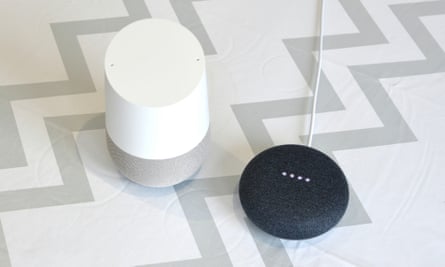
O Mini Home Basicamente faz tudo o que a casa do Google em tamanho normal faz, apenas em um pacote menor com um alto-falante muito menor.
Isto’Responda a perguntas, tocadores e alarmes, tocar música, ler as notícias ou informações da web e controlar uma coleção relativamente grande de dispositivos domésticos inteligentes, como luzes de matiz. Também pode ler sua próxima consulta se você’Eu tenho sua vida conectada ao Google Services e oferecerá atualizações de trânsito em seu trajeto.
Como funciona?

Tudo o que você precisa fazer uma vez configurado usando o aplicativo do Google Home em um dispositivo Android ou iOS é dizer as palavras de despertar: “Ok google” ou o mais fácil de dizer “Ei, Google”. Assistente então esperará pelo seu comando ou pergunta.
O Google Assistant é melhor do que qualquer outro assistente de voz para reconhecer o que você’estou tentando dizer, mesmo que você’Dê a pergunta.
O Mini Home é capaz de ouvi -lo por barulhos bastante altos, como o capuz de cozinheiro que fica com a explosão total, mas luta um pouco quando está tocando música em volume total. No nível de volume 10, você pode ouvi -lo sobre o som de uma máquina de lavar alta na cozinha. Eu não’T chamado de som de preenchimento de sala, mas’ainda é bastante alto e claro quando o máximo.
Venceu’t substituir um bom alto -falante Bluetooth ou sem fio’s nenhum baixo de verdade e o agudo pode ser um pouco duro, mas é muito mais alto que a Amazon’é o Puck Smart de Echo Dot semelhante. Fiquei bastante impressionado.
Você pode definir o mini doméstico para sempre tocar música em um alto-falante habilitado para o Google Cast ou o Chromecast Audio Dongle, mas não pode vinculá-lo a um alto-falante Bluetooth. Você pode usar o mini doméstico como um alto -falante Bluetooth, no entanto.

Você pode controlar o volume pedindo um nível específico de zero a 10, pedindo ao assistente que o gire ou tocando no lado esquerdo ou direito do pequeno disco.
As torneiras precisam ser mais deliberadas do que para uma tela de smartphone, mas funciona bastante bem. Para silenciar o microfone, você precisa deslizar um interruptor na parte traseira do alto -falante, o que é um pouco estranho e é mais fácil se você apenas pegar a coisa. Você pode’T faça mais por voz.
Observações

- Se dois produtos domésticos do Google puderem ouvi -lo, apenas o mais próximo responde, apesar de ambos ativarem
- Os alarmes soam em uma unidade doméstica apenas se você tiver mais de um
- Ele vem com um adaptador de energia microUSB
- O Google Assistant pode tocar seu telefone se você’Perdi, mesmo que você’Tenho mais de um vinculado à sua conta do Google
- Manter a cúpula de tecido limpa precisará de um aspirador de pó
- Lá’S não 3.Saída de áudio de 5 mm ou Bluetooth
- Você pode controlar vídeos em uma TV Chromecast ou Cast habilitada
- Lá’Ainda não é suporte para contas G Suite, apenas contas pessoais do Google
Preço
O Google Home Mini custa £ 49, enquanto a casa maior original do Google custa £ 129.
Para comparação, Amazon’s mini concorrente em casa O Echo Dot custa £ 49.99 Enquanto o Amazon Echo 2017 custa £ 90.
Veredito
O Google Home Mini é toda a funcionalidade de uma casa de tamanho grande, encolhida em uma pequena almofada de alfinete coberto de tecido.
Não’t soar tão bom, e não é’T tão alto, quanto o lar maior, mas soa melhor e é mais alto que a Amazon’S eco dot.
Isto’É um ótimo alto -falante inteligente, dando acesso a um mundo de informações através do Google Assistant, enquanto toca música e controla o ímpar o dispositivo doméstico inteligente, se você’estou bem com as implicações de privacidade de ter um alto-falante controlado por voz em sua casa.
Funciona melhor se você’Renegada no Google’s ecossistema, mas a £ 50 o mini caseiro é uma ótima coisa para ter sobre a casa.
Prós: Assistente completo do Google, relativamente discreto, Bluetooth, parece decente para um pequeno alto -falante, relativamente alto, pode ouvi -lo muito bem
Contras: n ° 3.Jack de 5 mm ou Bluetooth, o tecido pode se sujar em uma cozinha, LEDs um pouco fraca para ver do outro lado da sala

Outras análises
- Google Home Review: O alto -falante inteligente que responde a quase qualquer pergunta
- Amazon Echo 2016 Review: O melhor orador combinado e assistente de voz no Reino Unido
- Amazon Echo Dot Review: Tão bom quanto o eco por um terço do preço
- Samsung Smartthings Hub Review: Uma Internet das Coisas para governar a todos?
- Nest Learning Termostato de terceira geração: o gadget de aquecimento simples e eficaz


